- Auteur Jason Gerald [email protected].
- Public 2023-12-16 11:29.
- Laatst gewijzigd 2025-01-23 12:42.
IDX is een indexbestandsindeling die in het Windows-besturingssysteem wordt gebruikt om het zoekproces in een database te versnellen of om snel bestanden in een map op te halen en te ordenen. IDX-bestanden worden ook vaak gebruikt op dvd's en filmbestanden die ondertitels bevatten. De meeste Windows- en Mac-computers openen het IDX-bestand automatisch met het programma waaruit het bestand afkomstig is. Als een IDX-bestand echter niet op uw computer kan worden geopend, kunt u proberen het bestand te openen met het VLC-programma van VideoLAN, dat de meeste typen IDX-bestanden kan openen.
Stap
Methode 1 van 2: IDX-bestanden openen
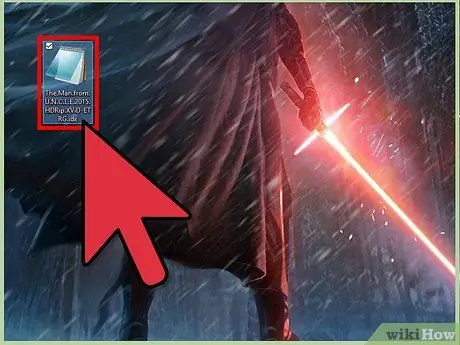
Stap 1. Dubbelklik op het IDX-bestand
Dit bestand wordt automatisch geopend. In Windows wordt het geopend met het programma Kladblok; op Mac OS X wordt het geopend met het programma TextEdit.
Als het IDX-bestand niet kan worden geopend, gaat u verder met de volgende stap

Stap 2. Klik met de rechtermuisknop op het IDX-bestand en klik vervolgens op "Open With"
Klik in Mac OS X op "Info ophalen" en vervolgens op "Openen met"
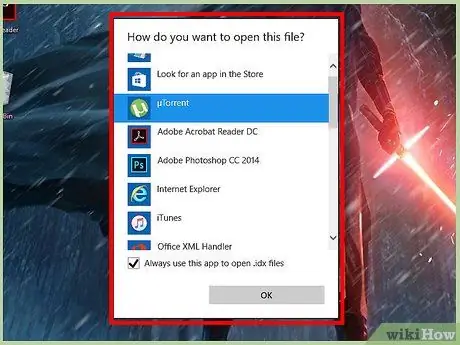
Stap 3. Selecteer een tekstbewerkingsprogramma dat beschikbaar is op uw computer
U kunt bijvoorbeeld WordPad, Kladblok of Teksteditor gebruiken. Deze programma's zijn tekstbewerkingsprogramma's die IDX-bestanden kunnen openen.
Als het IDX-bestand dat u wilt openen nog steeds niet wordt geopend, gaat u verder met de volgende stap
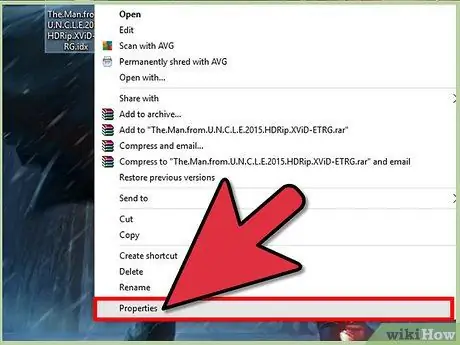
Stap 4. Klik met de rechtermuisknop op het IDX-bestand en selecteer "Eigenschappen" of "Info ophalen"
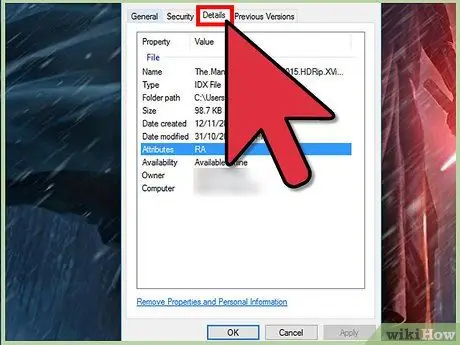
Stap 5. Bekijk de bestandsdetails om de oorsprong van het IDX-bestand te bepalen
Sommige IDX-bestanden kunnen worden geopend met het programma waarmee ze zijn gemaakt. Als het IDX-bestand bijvoorbeeld afkomstig is van Microsoft Outlook Express, kunt u het programma Outlook Express op uw computer uitvoeren en proberen het IDX-bestand met dat programma te openen.
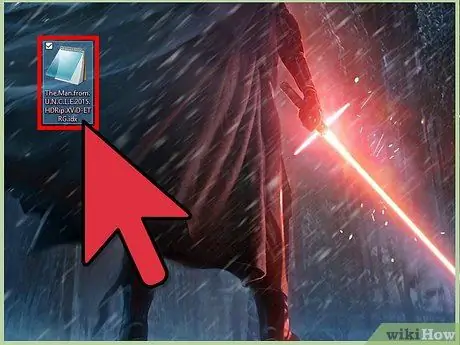
Stap 6. Voer het programma uit dat het IDX-bestand heeft gemaakt en probeer vervolgens het IDX-bestand via dat programma te openen
Als het IDX-bestand nog steeds niet kan worden geopend, volgt u de stappen in de tweede methode van dit artikel. Het programma dat gebruikt zal worden is VLC Player van VideoLAN
Methode 2 van 2: VLC Media Player gebruiken vanuit VideoLAN
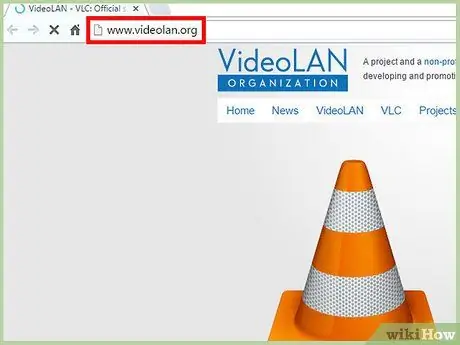
Stap 1. Ga naar de officiële VideoLAN-website op
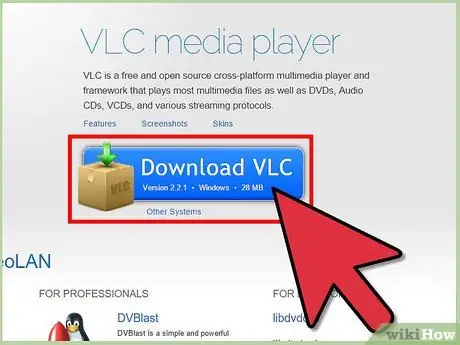
Stap 2. Selecteer de optie om VideoLAN VLC Media Player te downloaden naar uw Windows- of Mac-computer
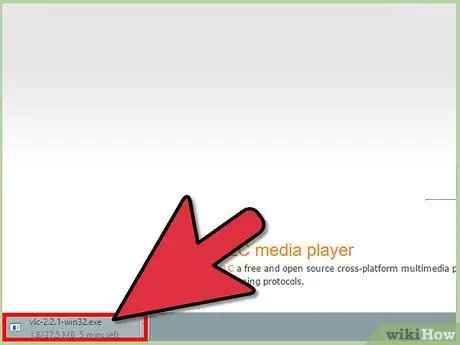
Stap 3. Dubbelklik op het installatiebestand om het VideoLAN-installatieprogramma te starten en volg de gegeven stappen om dit programma op uw computer te installeren
Nadat de installatie is voltooid, wordt het programma onmiddellijk gestart.
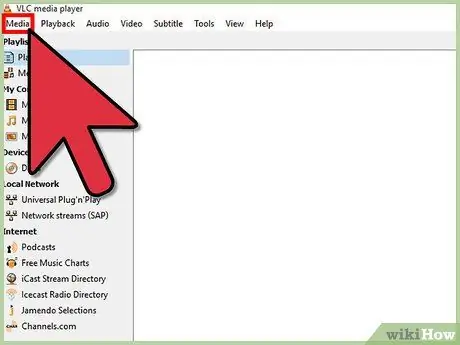
Stap 4. Klik op "Media" bovenaan het VideoLAN-venster en selecteer vervolgens "Bestand openen"
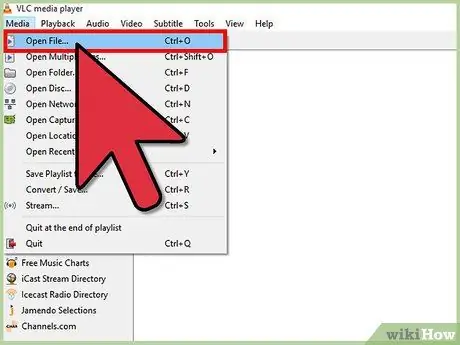
Stap 5. Klik op "Bladeren" en selecteer vervolgens het IDX-bestand dat u wilt openen
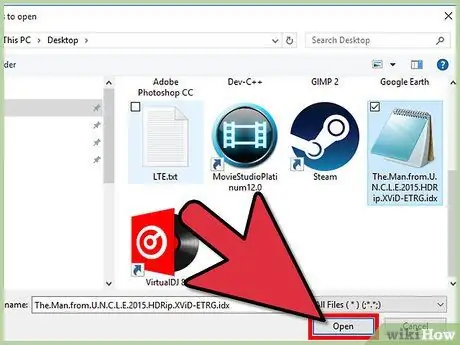
Stap 6. Selecteer het IDX-bestand en klik vervolgens op "Openen"
Het IDX-bestand dat u hebt geselecteerd, wordt geopend en weergegeven in VLC Media Player.
Tips
- Als uw computer geen programma heeft dat IDX-bestandstypen kan openen, wordt het meestal niet geopend. De meest effectieve manier om een IDX-bestand te openen, is door de oorsprong ervan te bepalen en het bestand te openen met het programma dat het heeft gemaakt.
- Als u een alternatief programma van derden wilt proberen om IDX-bestanden te openen, kunt u ook PowerDVD van Cyberlink gebruiken, die u kunt downloaden op https://www.cyberlink.com/downloads/trials/powerdvd-ultra/download_en_US.html. Op het moment van schrijven is het programma niet gratis, maar het biedt wel een proefperiode van 30 dagen die u kunt gebruiken om IDX-bestanden te openen.






